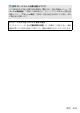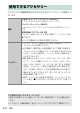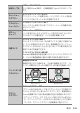活用ガイド(詳しい説明書)
Table Of Contents
- カメラと付属品を確認する
- 目次
- メニュー一覧
- 安全上のご注意
- 各部の名称と機能
- 準備をする
- 撮影と再生の基本操作
- カメラの基本機能と設定
- ボタンなどを使った応用撮影
- iメニューを使う
- 撮影した画像を見る
- メニューガイド
- パソコン/スマートフォンと無線接続する
- 他の機器と接続する
- スピードライトをカメラに装着して撮影する
- 複数のスピードライトをワイヤレスで制御する(増灯撮影)
- 困ったときは
- 資料
- ファームウェアバージョンアップによる変更内容
448 資料
このカメラで使用できるニコン純正ソフトウェアは次の通りです。
ソフトウェア
/
アプリケーション
パソコン用
ソフトウェア
Camera Control Pro 2
(有料)
パソコンからカメラを操作して静止画や動画を撮影したり、撮
影した画像を直接ハードディスクなどへ保存したりできる、カ
メラコントロール用ソフトウェアです。
NX Tether
パソコンとカメラを接続して撮影する「テザー撮影」ができるソ
フトウェアです。パソコンの画面上から露出やホワイトバランス
などのカメラの設定をリモート操作で変更することもできます。
NX Studio
※
ニコンデジタルカメラで撮影した静止画や動画の閲覧と編集を
行うソフトウェアです。ニコン独自の
RAW
(
NEF/NRW
)ファ
イルを調整したり、
JPEG
または
TIFF
形式のファイルに変換
(
RAW
現像)することができます。
RAW
画像だけでなく、ニコ
ン製デジタルカメラで撮影した
JPEG
、
TIFF
の画像についても明
るさやコントラスト、トーンカーブなどの豊富な機能を使った
調整ができます。
※ 最新のバージョンではない場合、カメラの画像が転送できないこ
とや、
RAW
画像が開けないことがあります。
Wireless Transmitter Utility
カメラをネットワークに接続する場合に必要なアプリケーションで
す。カメラとパソコンを
Wi-Fi
接続し、
Wireless Transmitter Utility
を使用してペアリングすると、画像の転送ができるようになります。
• パソコン用ソフトウェアは、ニコンダウンロードセンターか
らダウンロードできます。ソフトウェアの最新情報や動作環
境を確認し、必ず最新版をインストールしてください。
https://downloadcenter.nikonimglib.com/
スマートフォン
用アプリ
SnapBridge
カメラとスマートフォンを無線接続すると、画像や動画をス
マートフォンへ送信できます。
•
SnapBridge
アプリは
Apple App Store®
または
Google Play
TM
でダウンロードできます。
•
SnapBridge
アプリの最新情報については当社ホームページで
ご確認ください。